win10怎么开关机 Win10快速关机方法
更新时间:2024-09-26 14:53:00作者:yang
Win10系统作为目前最流行的操作系统之一,其关机操作也备受关注,很多用户在使用Win10时,可能会遇到关机速度慢的情况。为了提高关机效率,我们可以尝试一些快速关机的方法。通过调整系统设置、优化电脑性能等方式,可以让Win10系统在关机时更加快速稳定。接下来我们将介绍一些Win10快速关机的方法,帮助大家轻松解决关机速度慢的问题。
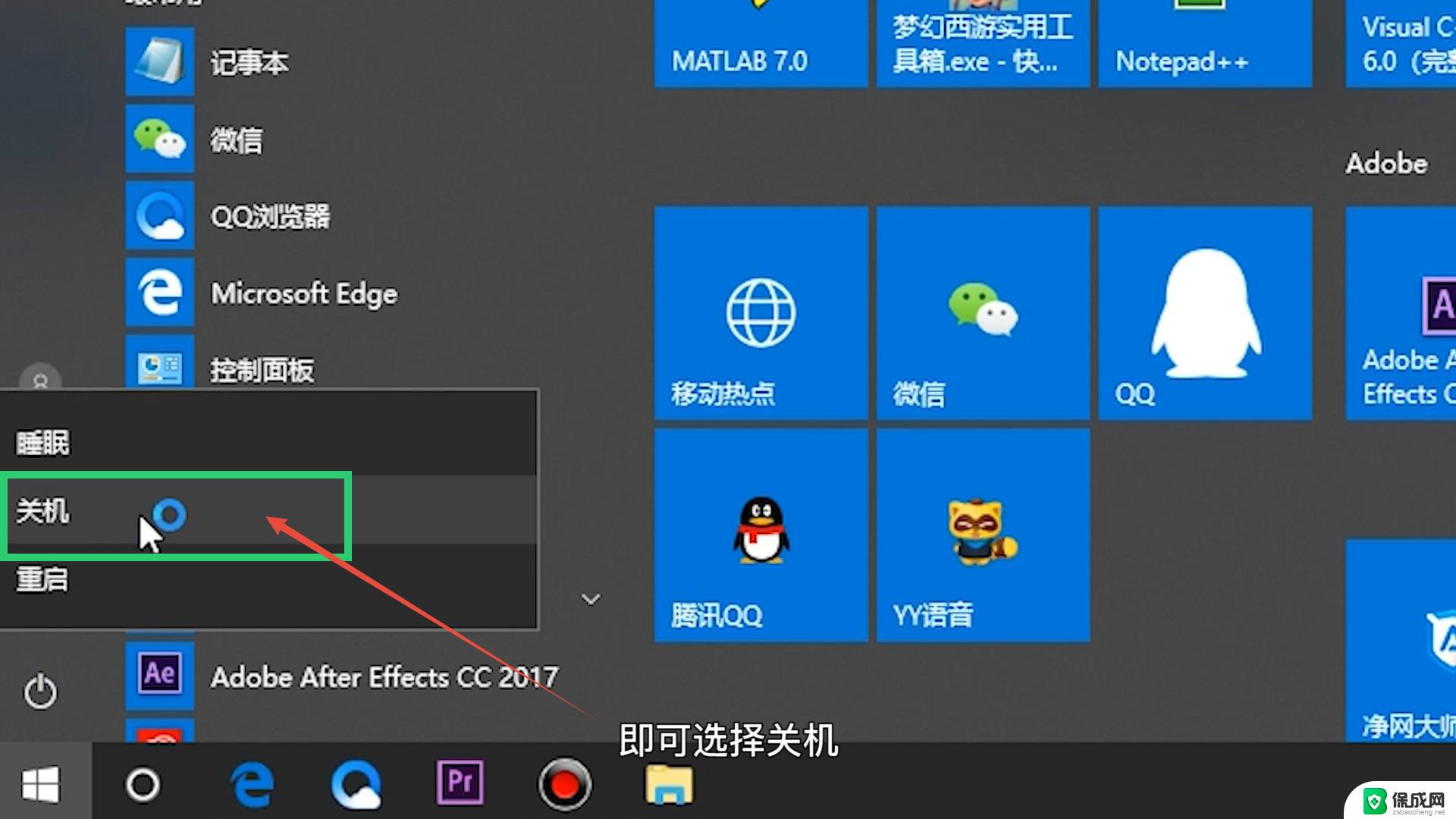
方法一:点击关机按钮关闭Win10
1、点击Win10系统右下角的开始菜单,在展开的菜单里可以看到关机的图标。
2、点击关机图标,出现睡眠,关机或是重启Win10。点击关机后,win10就可以正常关机了。
方法二:快捷键关闭win10
1、使用快捷键来关闭Win10。同时按下“Alt+F4”弹出关闭Windows对话框,点击下拉框进行选择关闭Win10。
2、选择关机后,点击确定,就可以把win正常关机了。
方法三:右键快捷关闭Win10
1、在Win10系统的左下角的开始菜单处点击右键,在弹出列表里可以看到“关机或注销”按钮。通过这种方式也可以关闭Win10系统。
2、将鼠标移动到关机或注销上,再点击出现列表里的关机选择。点击关机后,Win10也可以正常关闭。
以上就是win10怎么开关机的全部内容,碰到同样情况的朋友们赶紧参照小编的方法来处理吧,希望能够对大家有所帮助。
win10怎么开关机 Win10快速关机方法相关教程
-
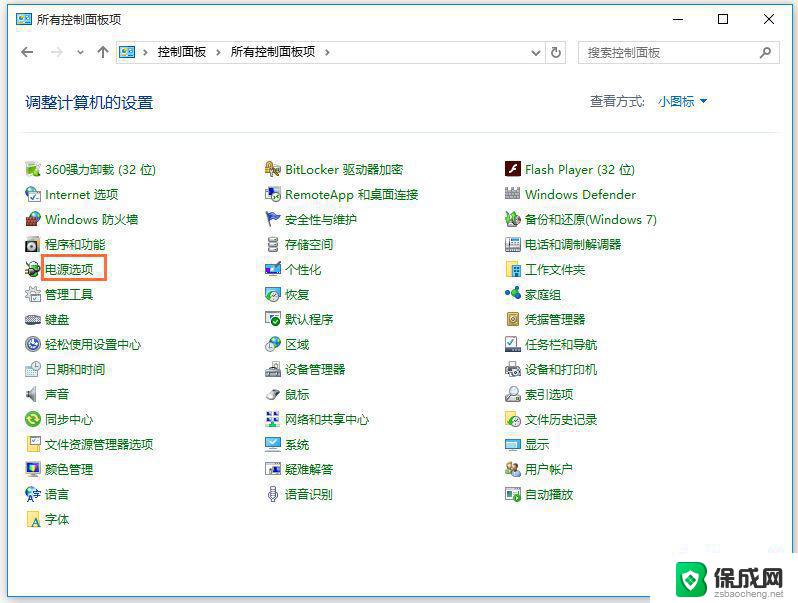 win10系统快速开机设置 win10快速开机方法
win10系统快速开机设置 win10快速开机方法2024-04-05
-
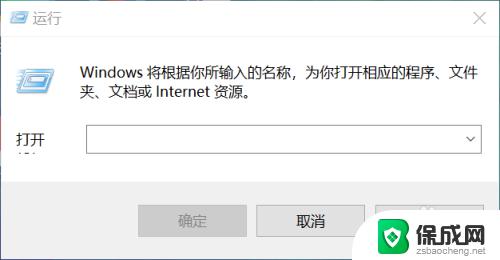 win10 关闭开机启动项 win10开机启动项关闭方法
win10 关闭开机启动项 win10开机启动项关闭方法2023-10-07
-
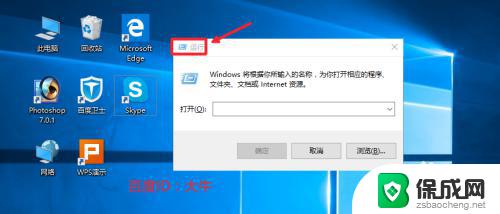 win10怎么关闭启动项 关闭Win10开机自动启动项的方法
win10怎么关闭启动项 关闭Win10开机自动启动项的方法2023-11-05
-
 怎么关闭win10快速启动 Windows 10如何完全关闭快速启动功能
怎么关闭win10快速启动 Windows 10如何完全关闭快速启动功能2024-03-01
-
 定时开关的设置方法 win10定时开关机设置方法
定时开关的设置方法 win10定时开关机设置方法2024-02-07
-
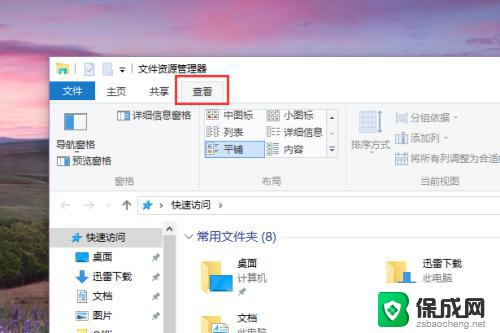 win10中如何关闭快速访问 Win10如何关闭快速访问功能
win10中如何关闭快速访问 Win10如何关闭快速访问功能2024-09-17
- 自动开关机设置 win10系统如何设置电脑每天自动关机的方法
- win10电脑的关机设置在哪里 Win10怎么关机快捷键
- win10系统笔记本开盖开机如何关闭 win10笔记本盖合开机方法
- win10无法重启和关机 Win10电脑关机或重启不了的解决方法
- 如何增强网速win10 笔记本电脑加快网速方法
- win10如何彻底删除搜狗主页 搜狗浏览器卸载步骤
- 戴尔笔记本开机密码忘了怎么办win10 Windows10开机密码忘了怎么办忘了怎么办
- win10重新分区教程 Windows10怎么分区硬盘
- win10文件夹视频文件显示预览内容 Win10系统文件预览设置方法
- win10如何调声音 笔记本声音调节步骤
win10系统教程推荐
- 1 win10在哪儿看电脑具体型号 查询笔记本电脑型号的步骤
- 2 电脑win10系统怎么调整屏幕亮度 电脑屏幕亮度调节软件
- 3 win10屏幕显示不全怎么办 电脑屏幕显示不全怎么设置
- 4 win10耳机插上电脑怎么没反应 电脑插耳机无声音怎么办
- 5 window屏保怎么关了 windows10屏保如何取消
- 6 win10密码忘记了怎么办的最简单的方法 Windows10开机密码忘记怎么办
- 7 window10桌面图标被隐藏了怎么恢复 电脑桌面图标不见了怎么解决
- 8 win10系统怎么设置屏幕一直亮着 如何让笔记本屏幕一直亮着
- 9 window10开机没声音 电脑突然无声音怎么解决
- 10 win10电脑密码忘了怎么解开 笔记本电脑忘记密码如何重置